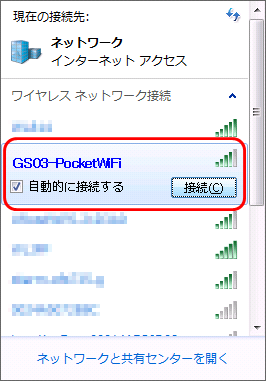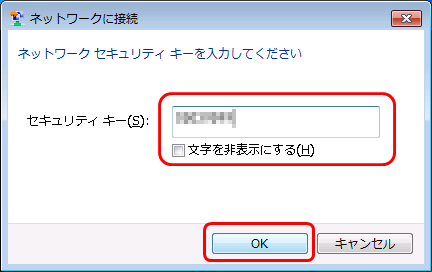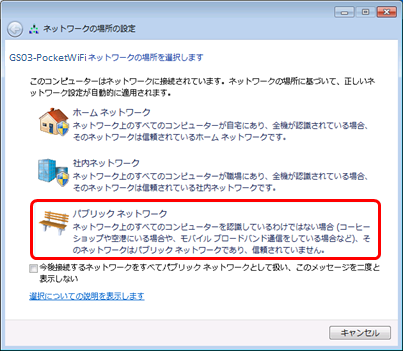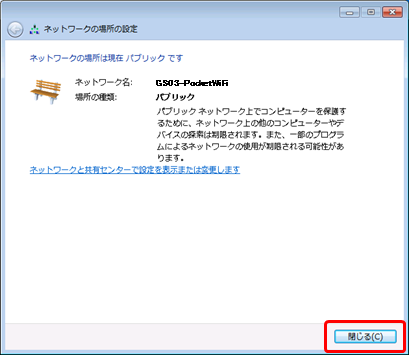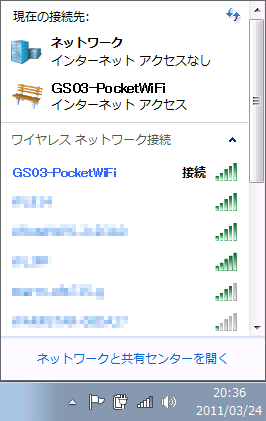Q. 【GS03】無線LAN初期設定(Windows 7 / Vista)
A.
Windows 7 / Vistaの初期設定につきまして手順を説明いたします。
【手順1】端末の上側面にある電源キーを長押しして電源を入れてください。
【手順2】ネットワークSSIDおよびセキュリティ(パスワード)を確認します。
※ここで確認したパスワードは「手順3」で使用します。
- ホーム画面で設定アイコンをタップします。
- 「PocketWiFiのセキュリティ設定」をタップします。
- ネットワークSSIDおよびセキュリティ(パスワード)を確認します。
※「パスワードを表示」にチェックを付けると、入力したパスワードをそのまま表示します。
【手順3】パソコンの無線LAN設定を行ないます
- タスクバーの以下アイコンを左クリックしてください。

- ワイヤレス ネットワークの選択画面が表示されるので、「GS03-PocketWiFi」を選択し、[接続(C)]をクリックしてください。
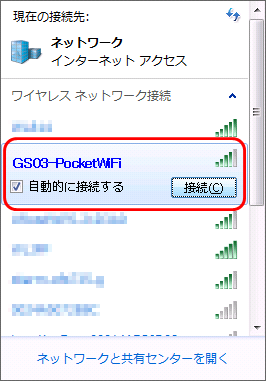
- ネットワークキーの入力画面が表示されます。【手順2】で確認したパスワードを入力してください。
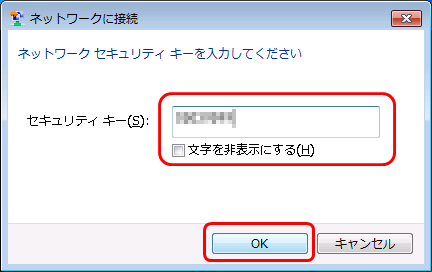
- 「ネットワークの場所の設定」が表示される場合は、適宜選択してください。
※例では「パブリックネットワーク」を選択しておりますが、お客様のセキュリティーポリシーに合わせてご選択ください。
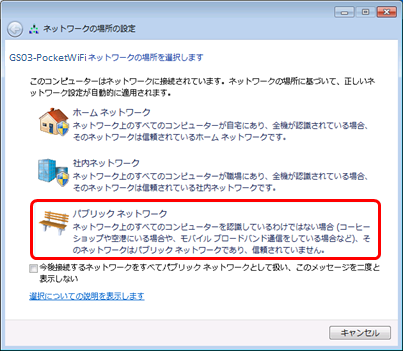
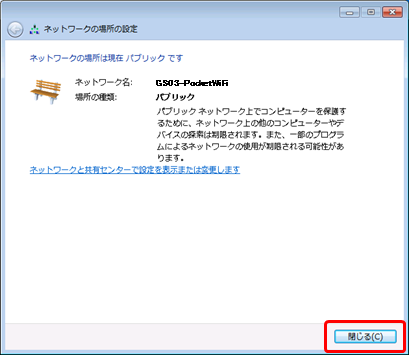
- 「接続」と表示されれば接続設定は完了です。
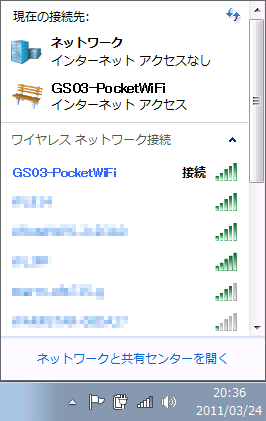
【アンケート】hi-ho Q&Aページについて
このQ&Aページの内容について、アンケートにご協力ください。
アンケートに回答する
[×]アンケートを閉じる
アンケートへのご協力ありがとうございました。
- 今後のhi-ho Q&Aページの改善にのみ利用させていただきます。
- 回答内容にお問い合わせが含まれていた場合でも、お客様に返信することはございません。
お問い合わせをご希望の場合はこちらより、別途お問い合わせください。